Внесение необходимой информации
1. Профиль организации
Для начала работы на портале необходимо заполнить информацию о компании. Необходимо выбрать Модуль «Моя организация» раздел «Профиль организации» и внести данные.
При загрузке файлов нужно указать соответствующий тип. При загрузке Устава в типе указать «Устав», при загрузке Свидетельства о регистрации – тип «Свидетельство о регистрации» и т.д.
Редактировать данные можно, нажав на знак редактирования. Вы не можете редактировать данные, которые указывали при регистрации: ИНН, название организации, ОГРН.
2. Формирование счёта
Для подтверждения оферты и активации промо-периода необходимо оплатить счет. Для формирования счёта перейдите в Модуль «Моя организация» - «Биллинг». Откроется страница личного кабинета абонента с информацией о лицевом счёте, остатке денежных средств, рекомендуемом и ежемесячном платеже.
Далее ориентируясь на «Рекомендуемый платёж» или «Ежемесячную плату» необходимо нажать в поле «Счёт на произвольную сумму» раздела «Документы»
Далее ориентируясь на «Рекомендуемый платёж» или «Ежемесячную плату» необходимо нажать в поле «Счёт на произвольную сумму» раздела «Документы»
Откроется форма формирования квитанции «Сумма», в которой необходимо указать сумму ежемесячного платежа (например, 12, 3108, 3468), затем нажать кнопку «Сформировать».
Стоимость промо-периода составляет 12 рублей.
Далее откроется страница с сформированной квитанцией на указанную сумму.
Важно: необходимо проверять на корректность данные, указанные в счёте и реквизитах Модуля «Моя организация» - «Профиль организации».
Чтобы сохранить счёт необходимо кликнуть правой клавишей мыши в любое поле, далее выбрать «Печать», в разделе «Принтер» выбрать «Сохранить как PDF», затем нажать кнопку «Сохранить» (в зависимости использования браузера).
Далее откроется страница с сформированной квитанцией на указанную сумму.
Важно: необходимо проверять на корректность данные, указанные в счёте и реквизитах Модуля «Моя организация» - «Профиль организации».
Чтобы сохранить счёт необходимо кликнуть правой клавишей мыши в любое поле, далее выбрать «Печать», в разделе «Принтер» выбрать «Сохранить как PDF», затем нажать кнопку «Сохранить» (в зависимости использования браузера).
Полный доступ к порталу предоставляется не позднее 12.00 часов следующего рабочего дня после поступления денежных средств
3. Структура
На Портале возможна работа нескольких сотрудников от лица компании. Для этого нужно завести учетные записи сотрудников в разделе «Структура» → «Сотрудники», нажав на кнопку «Добавить».
На открывшейся странице необходимо заполнить все обязательные поля и затем нажать кнопку «Сохранить».
Во вкладке «Сотрудники» также можно создавать и назначать подразделения сотрудникам, а также блокировать сотрудников, прекративших работу в компании.
Для создания новых подразделений и редактирования текущий необходимо нажать на кнопку «Открыть подразделения»
Для создания новых подразделений и редактирования текущий необходимо нажать на кнопку «Открыть подразделения»

Для ограничения доступа к порталу для определенного сотрудника, необходимо нажать на символ "три точки" справа от его имени, а затем выбрать опцию «Заблокировать». В итоге, у сотрудника сменится статус с «Активного» на «Заблокирован», что свидетельствует об успехе операции. Сотрудника, который является контактным лицом в профиле, заблокировать нельзя; предварительно надо сменить роль.
Распределение прав и ролей осуществляется во вкладке «Роли и права», максимальными правами обладает роль «Администратор клиента»
Системные роли – «Администратор клиента» и «Логист» - нельзя редактировать, только копировать. По умолчанию, всем созданным сотрудникам присваивается роль «Логист». При необходимости одного сотрудника можно добавить в несколько ролей или удалить из выбранной.
Также можно отредактировать список разрешений, выбрав соответствующее действие нажав на "три точки" или нажав на пиктограмму «карандаш» в соответствующем блоке.
4. Доступ к отчётам
Настройка видимости и доступа к отчетам осуществляется в соответствии с процедурой настройки раздела "Роли и права".
Для этого необходимо перейти в форму блока "Доступ к отчетам" раздела "Структура" модуля "Моя организация". В данной форме следует выбрать отчет, к которому требуется предоставить доступ, нажав на его "Наименование". Например, для настройки видимости отчета "Отчет по перевозкам", относящегося к разделу "Созданные перевозки" модуля "Перевозки", необходимо выполнить указанные действия.
Для этого необходимо перейти в форму блока "Доступ к отчетам" раздела "Структура" модуля "Моя организация". В данной форме следует выбрать отчет, к которому требуется предоставить доступ, нажав на его "Наименование". Например, для настройки видимости отчета "Отчет по перевозкам", относящегося к разделу "Созданные перевозки" модуля "Перевозки", необходимо выполнить указанные действия.
В правом блоке интерфейса, предназначенном для управления правами доступа, необходимо активировать функцию добавления новых прав, нажав на кнопку «+Добавить». Затем следует выбрать опцию «Разрешение на работу с отчётом», после чего пользователю будет предложено определить целевую группу доступа: либо «Конкретному пользователю», либо «Группе пользователей».
Отметить чек-боксом одного, нескольких или всех пользователей, активировать функцию добавления, нажав на соответствующую кнопку «Добавить» в нижней части окна.
После настройки пользовательского доступа к отчету в интерфейсе появляется новый элемент управления «Отчеты» во вкладке «Скачать». Этот элемент интегрируется в уже существующий интерфейс пользователя, например, в раздел «Назначенные» модуля «Перевозки».

В данном разделе пользователь имеет возможность настроить атрибуты фильтрации, соответствующие специфике конкретного отчета. Активация процесса выгрузки отчета осуществляется посредством нажатия кнопки "Скачать", расположенной в нижней части блока атрибутов.
5. Настройка уведомлений
Настройка уведомлений осуществляется каждым пользователем самостоятельно в своем профиле. Для настройки уведомлений необходимо нажать на значок профиля в правом верхнем углу интерфейса Портала, далее перейти в поле «Настройки уведомлений».

Откроется страница настроек уведомлений. Справа отображается блок с функциональным сервисам Портала, по которым можно настроить уведомления.
Посредствам переключателя необходимо указать/снять желаемый тип уведомлений.
В зависимости от произведённых настроек получать уведомления от системы возможно как на
«e-mail», указанный в профиле пользователя, так и в интерфейсе Портала в виде «push-уведомлений» в правом вернем углу (значок колокольчик).
«e-mail», указанный в профиле пользователя, так и в интерфейсе Портала в виде «push-уведомлений» в правом вернем углу (значок колокольчик).
6. Партнёры
Заключение партнерских соглашений и договоров в сегменте В2В (между грузоотправителем и перевозчиком) предоставляет возможность участия в закрытых тендерах и торгах, включая закрытые запросы предложений, аукционы на понижение и другие аналогичные процедуры.
Для участия в открытых запросах предложений согласование партнерства не является обязательным и носит рекомендательный характер.
Для участия в открытых запросах предложений согласование партнерства не является обязательным и носит рекомендательный характер.
7. Договор B2B
После официального подтверждения партнерства возможно заключение договора на условиях B2B. Данная процедура предоставит доступ к максимальному количеству тендеров и торгов, проводимых вашими партнерами. Существующие соглашения с партнерами также могут быть внесены в систему Loginet.
